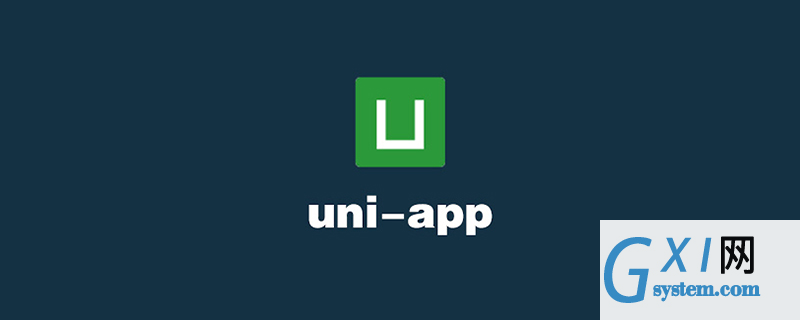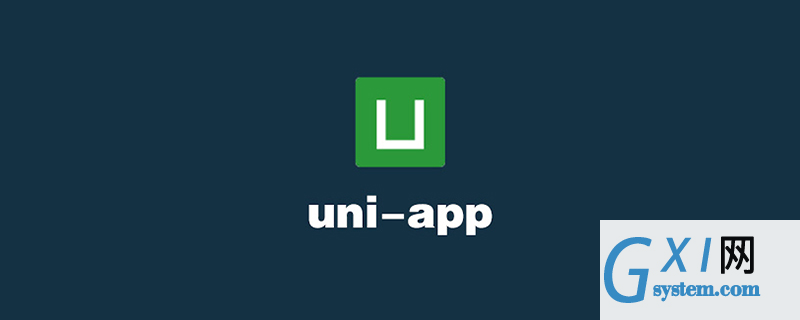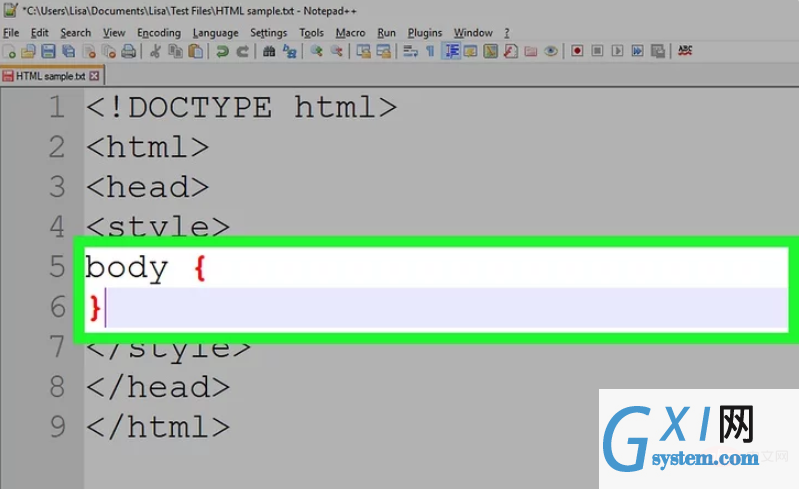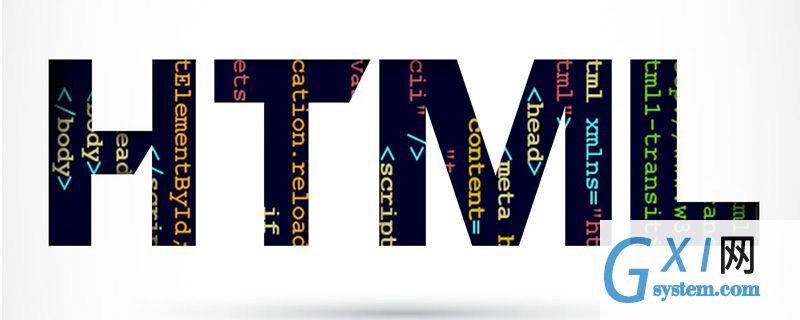word转html 图片
Word转HTML:一种便捷的排版和展示方式
在现代社会中,人们越来越离不开各种文档处理软件,其中Word便是最常用的一种。在工作和学习中,我们通常需要将一些Word文档转换成网页HTML格式,以方便我们进行在线浏览和分享。除了将Word文档中的文字转换成HTML代码外,转换图片也是必不可少的一环。在本文中,我们将介绍如何将Word文档中的图片转换为HTML格式。
一、Word转HTML的基本原理
Word是一种所见即所得的排版软件,而HTML则是一种标记语言,用于Web页面的排版和展示。这意味着在将Word文档转换成HTML页面时,需要将Word中的各种排版效果和格式转换成HTML中对应的标记,才能实现相同的显示效果。对于图片,同样需要将其在Word文档中的位置和各种属性转换成HTML中对应的代码。
二、Word文档中图片的转换方法
- 通过复制和粘贴实现
这是最基本的方法。打开Word文档,选择需要转换的图片或整个文档,按下Ctrl+C进行复制,然后打开一个文本编辑器,如Notepad++,在其中新建一个文件并按下Ctrl+V进行粘贴。可以发现,在文本编辑器中,图片将以一堆字符的形式呈现,同时,也可以发现其中包含了图片的相关信息,如图片的尺寸、位置等。这种方法虽然简单,但我们需要手动将图片相关的信息转换成相应的HTML标记,比较繁琐且容易出错。
- Word的另存为HTML
Word中自带了将文档另存为HTML格式的功能。选择“文件”->“另存为”->“浏览”,在“另存为类型”中选择“Web页面”,确定后就可以将Word文档转换成HTML格式的文件。在HTML文件中,Word中的排版格式、表格和图片等都可以得到保留,并且转换后我们只需要对图片在HTML中的位置进行微调即可。但需要注意的是,转换后的HTML文件通常会比原Word文件大得多,这会在一定程度上影响打开速度。
- 使用Word转HTML等工具进行转换
除了Word自带的另存为HTML功能外,还有一些第三方工具可以帮助我们将Word文档转换成HTML格式,同时还可以支持更多的格式转换和设置。Word转HTML、Pandoc、LibreOffice等工具都是值得尝试的选择。
三、Word图片转HTML的技巧
在转换Word文档中的图片时,还有一些需要注意的地方,下面列举一些技巧:
- 设置图片宽度和高度
在HTML文档中,我们常常需要对图片进行调整大小,这可以通过img元素的width和height属性来实现。在Word文档中,可以对图片的大小进行调整,也可以将图片拖拽到所需的大小。在转换为HTML格式时,我们需要将图片的大小信息通过HTML代码呈现出来。
- 使用正确的文件路径
在Word文档中,图片通常是在文档中嵌入的,文件路径并不会发生变化。但在HTML文档中,我们需要将图片的路径设置为正确的URL地址,以便在网络上进行访问。这通常需要我们手动对图片的路径进行修改。
- 转换前裁剪图片
在Word文档中,我们可以直接对图片进行裁剪。但是,在HTML文档中,只能使用CSS来裁剪图片或者对其进行缩放。因此,为了减少HTML文件的大小,我们可以在转换前将图片进行裁剪处理。
总之,Word转HTML可以更方便地展示和分享文档,并且可以减少打印的成本。同时,在转换图片时需要注意相关细节,以确保图片可以在HTML中正常显示。通过掌握以上方法和技巧,我们可以更好地利用HTML和Word来满足不同的排版和展示需求。
以上就是word转html 图片的详细内容,更多请关注Gxl网其它相关文章!